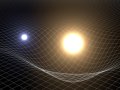Dodávané aplikace, webový server
Kapitoly článků
Na prvním CD dostanete obslužnou aplikaci Maxtor Quick Start a jednoduché utility na stažení a flashnutí nového firmware pro disk. Na druhém se pak nachází 11 .pdf souborů s dokumentací, mezi nimiž ale chybí čeština. Tady si dovolím pozastavit se nad tím, proč Maxtor nedal oboje na jedno CD, když na prvním je zabráno zhruba 15 MB a na druhém ještě méně, 11 MB.
Dodávaná aplikace Maxtor Quick Start
Upřímně, tato aplikace toho moc neumí. Při spuštění si nejdříve „osahá“ síť a nalezne všechny přítomné Shared Storage disky (v našem případě jen ten jeden).
Pak si můžete nechat umístit na plochu ikony se zástupci, směřující do vašich sdílených i soukromých složek, jež máte na disku založeny, Drive Management vás přepne na nastavování disku ve webovém prohlížeči (oboje popsáno dále).
Drag & Sort pak na disku automaticky umísťuje soubory podle přípon do adresářů Other, Our Documents, Our Library, Our Movies, Our Music, Our Photos, Our Sites a Our Software. Přitom pozná více než 100 typů souborů jako .doc, .ppt, .jpg, .xls, .html a další.
Toť každopádně vše co program umí, však také instalace programu má „pouhých“ 15 MB.
Webové rozhraní pevného disku
Zařízení má v sobě umístěno svůj vlastní webový server, takže vám stačí do prohlížeče napsat jeho jméno (standardně Maxtor), nebo IP adresu (v mém případě 172.30.1.182) a dostanete se na stránky, na nichž se nastavují uživatelské účty, aktualizuje firmware zařízení, provádí diagnostika pevného disku, nastavují parametry připojených tiskáren, formátují připojené externí USB disky atd. Uvítají vás tímto menu:
Set-up Wizard
Disku můžete ve dvou krocích nastavit používaný jazyk (bohužel čeština chybí), čas a datum, jméno v síti (Maxtor), do které pracovní skupiny bude patřit (Kapri) a administrátorské heslo. Toto heslo je vhodné co nejdříve nastavit, protože jinak není administrátorský účet nijak zaheslován a každý tak může přes toto webové rozhraní pracovat s účty i měnit nastavení disku. Vše běží přes standardní HTTP protokol a tudíž není problém si heslo odchytit.
Account Management
V položce Create a New User Account se vytvářejí uživatelské účty, kterým se nastavují práva pro přístup do jednotlivých adresářů.
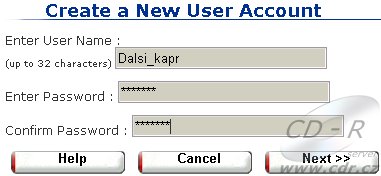
Modify Account Settings and Sharing Privileges slouží ke změnám v nastavení již existujících účtů a práva přístupu do adresářů. Delete User Accounts pak k mazání uživatelských účtů.
Shared Folder Management
V Create a New Shared Folder se vytvářejí sdílené složky na disku, Modify Shared Folder Access Privileges pak slouží ke změnám v nastavení práv pro přístup ke sdíleným složkám jednotlivých uživatelů.
V Delete, Suspend or Re-Activate Shared Folders nabídce můžete mazat, pozastavit či obnovit funkčnost sdílených složek (povšimněte si že jak na disku Maxtor Shared Storage, tak i na dalších k němu připojených USB externích discích).
Advanced Settings
Language, Date and Time Settings a Network Settings - Jedná se o stejná nastavení jako v Set-up Wizard.
System Maintenance: Power Management určuje, po jaké době nečinosti se uvnitř zařízení vypne pevný disk. Nedoporučuji volbu „Never“, pevný disk uvnitř zařízení by pak zbytečně běžel třeba i přes noc nebo o víkendech.
Diagnostics Scan and Repair - zde budete nejdříve varováni, že jakákoliv operace zapříčiní dočasnou nepřístupnost disku v síti. Poté můžete provést pár minut trvající Quick Scan and Repair nebo pár hodin trvající Full Surface Scan and Repair. Jedná se o obdobu ScanDisk/Chkdsk operací z Windows, přičemž ta druhá provádí i test povrchu na přítomnost vadných sektorů.
System Update - Zde se provádí aktulizace firmware. Ten si nejprve musíte stáhnout ze stránek výrobce (zhruba 7 MB) a poté v tomto dialogu provést patřičnou operaci. V mém případě se firmware přenášel a flashoval do pevného disku zhruba 20 sekund a následný restart zařízení trval celkem 2 minuty (z toho 1 minutu startuje samotný disk).
V nabídce Configure Your USB Devices můžete provést zapnutí či vypnutí podpory tiskáren, u externích pevných disků, připojených přes USB porty, pak formátování (včetně vytváření partition) a nakonec bezpečné odpojení připojených USB zařízení.